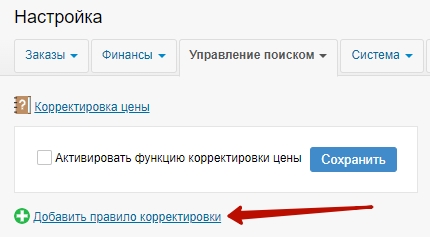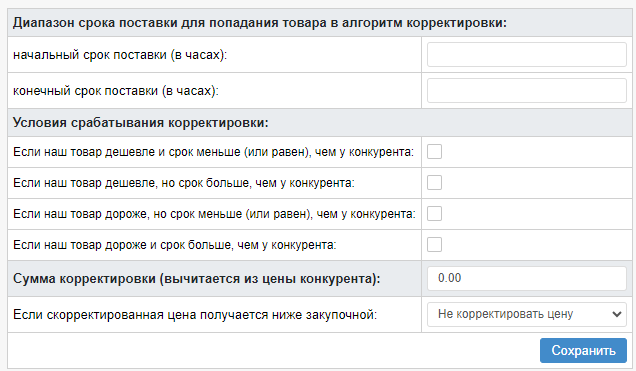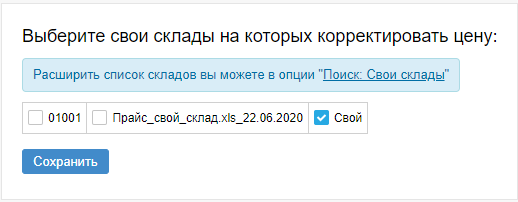Tokunov (обсуждение | вклад) |
Tokunov (обсуждение | вклад) |
||
| Строка 58: | Строка 58: | ||
Необходимо выбрать поставщиков в двух блоках: | Необходимо выбрать поставщиков в двух блоках: | ||
| − | ''' | + | '''Выберите свои склады на которых корректировать цену''' |
| − | [[ | + | [[Файл:Свои склады.png|альт=]] |
| − | ''' | + | '''Выберите склады конкурентов, с которыми будут сравниваться сроки и цены со своих складов''' |
| − | [[ | + | [[Файл:Склады конкуренты.png|граница]] |
| − | По умолчанию, предложения от конкурентов со сроками поставки, попадающими в группу корректировки, не будут отображаться в результатах второго этапа поиска. Если необходимо, чтобы все товары со склада-конкурента отображались, нужно выбрать другое значение | + | По умолчанию, предложения от конкурентов со сроками поставки, попадающими в группу корректировки, не будут отображаться в результатах второго этапа поиска. Если необходимо, чтобы все товары со склада-конкурента отображались, нужно выбрать другое значение в списке рядом с названием склада-конкурента: |
| − | [[ | + | [[Файл:Отображение конкурентных товаро.jpg|альт=|граница]] |
==Схема работы== | ==Схема работы== | ||
| − | |||
| − | + | # В ходе проценки система получает перечень предложений со своих складов и со складов-конкурентов. | |
| − | + | # Отбираются предложения в диапазоне срока поставки, установленном в правиле корректировки. | |
| − | + | # Отобранные предложения сравниваются по выбранным условиям срабатывания корректировки , установленным в правиле корректировки. | |
| − | + | # Если предложение попадает под условие алгоритм отнимает от цены продажи конкурента сумму корректировки и устанавливает получившуюся цену предложению со своего склада. Если необходимо, чтобы ваш товар стоил на 10 рублей дешевле, укажите сумму корректировки '''10'''. | |
| − | Сумма корректировки может быть равна нулю. В этом случае алгоритм назначит цену, аналогичную цене конкурента. | + | # Сумма корректировки может быть равна нулю. В этом случае алгоритм назначит цену, аналогичную цене конкурента. |
| − | + | # Если при корректировке цены, новая цена оказывается ниже вашей закупочной, срабатывает установленный в правиле вариант - "Разрешить продажу ниже закупочной цены своего склада", "Установить цену = цена закупки + 5%" или же "Не корректировать цену". | |
| − | Если при корректировке цены, новая цена оказывается ниже вашей закупочной, срабатывает установленный в правиле вариант - "Разрешить продажу ниже закупочной цены своего склада", " | ||
==Особенности== | ==Особенности== | ||
Версия 12:40, 1 июня 2023
Основная статья по настройке ценообразования.
Содержание
Корректировка цены
Описание
Корректировка цены - это вспомогательный алгоритм для настройки цены продажи товаров собственного склада относительно цены конкурентов. Ценообразование все равно должно быть обязательно настроено.
После настройки и включения функционала при каждом поисковом запросе алгоритм сравнивает цену продажи и срок по совпадающим товарам на вашем складе и складах конкурентов. В зависимости от настроенного правила происходит корректировка цен товаров на ваших складах.
Вам достаточно указать какие склады являются вашими (цены на товары этих складов будут корректироваться по алгоритму), какие - складами конкурентов (т.е. с чьими предложенями алгоритм будет сравнивать цену), и указать правила корректировки.
Настройка
Настройки производятся в ПУ - Настройка - Управление поиском - Корректировка цены.
Добавление правила корректировки
В правилах корректировки задаётся диапазон срока поставки товара, внутри которого будет происходить поиск товаров, и условия при которых происходит корректировка цены товара со своего склада.
Для создания правила нажмите на кнопку "Добавить правило корректировки":
Откроется форма добавления правила со следующими параметрами:
1. Диапазон срока поставки для попадания товара в алгоритм корректировки:
- начальный срок поставки (в часах).
- конечный срок поставки (в часах).
2. Условия срабатывания корректировки:
- если наш товар дешевле и срок меньше (или равен), чем у конкурента.
- если наш товар дешевле, но срок больше, чем у конкурента.
- если наш товар дороже, но срок меньше (или равен), чем у конкурента.
- если наш товар дороже и срок больше, чем у конкурента.
3. Сумма корректировки (вычитается из цены конкурента).
4. Если скорректированная цена получается ниже закупочной:
- Не корректировать цену.
Получив после корректировки цену продажи меньше закупочной, система не будет менять цену продажи. У предложения со своего склада будет отображаться та цена, которая получена по настройкам ценообразования.
- Разрешить продажу ниже закупочной цены своего склада.
Получив после корректировки цену продажи меньше закупочной, система поменяет цену продажи на своем складе.
- Установить цену = цена закупки + 5%
Получив после корректировки цену продажи меньше закупочной, система установит цену продажи равную цене закупки + 5%.
Правил корректировки может быть несколько. Правила не должны пересекаться по диапазону срока поставки.
Настройка складов
Необходимо выбрать поставщиков в двух блоках:
Выберите свои склады на которых корректировать цену
Выберите склады конкурентов, с которыми будут сравниваться сроки и цены со своих складов
По умолчанию, предложения от конкурентов со сроками поставки, попадающими в группу корректировки, не будут отображаться в результатах второго этапа поиска. Если необходимо, чтобы все товары со склада-конкурента отображались, нужно выбрать другое значение в списке рядом с названием склада-конкурента:
Схема работы
- В ходе проценки система получает перечень предложений со своих складов и со складов-конкурентов.
- Отбираются предложения в диапазоне срока поставки, установленном в правиле корректировки.
- Отобранные предложения сравниваются по выбранным условиям срабатывания корректировки , установленным в правиле корректировки.
- Если предложение попадает под условие алгоритм отнимает от цены продажи конкурента сумму корректировки и устанавливает получившуюся цену предложению со своего склада. Если необходимо, чтобы ваш товар стоил на 10 рублей дешевле, укажите сумму корректировки 10.
- Сумма корректировки может быть равна нулю. В этом случае алгоритм назначит цену, аналогичную цене конкурента.
- Если при корректировке цены, новая цена оказывается ниже вашей закупочной, срабатывает установленный в правиле вариант - "Разрешить продажу ниже закупочной цены своего склада", "Установить цену = цена закупки + 5%" или же "Не корректировать цену".
Особенности
Места работы корректировки
- Корректировка в полном объеме работает только в результатах поиска по бренду и артикулу.
- Если у склада-конкурента установлено "Не отображается", это значит, что в результатах поиска по бренду и артикулу не будет предложений от конкурента со сроками, настроенными в группе. Например, срок в группе 0 - 48 часов. У конкурента есть предложения со сроками 0 и 50 часов. Предложение с сроком 0 будет скрыто. Предложение со сроком 50 часов будет отображаться.
- При загрузке корзины из файла корректировка цен не работает. Но при этом товар со складов-конкурентов с отметкой "Не отображать" не добавляется.
- При экспорте прайс-листа корректировка не работает.
- В каталогах корректировка работает, если конкурентом является прайсовый поставщик.
- В поиске по описанию не отображется товар со складов-конкурентов с отметкой "Не отображать".
Конкурент - онлайн-поставщик
Когда у Вас на сайте включен асинхронный поиск (опция Поиск: асинхронный запрос к online-складам), и в числе конкурентов указан онлайн-поставщик, возникает ситуация, когда клиент видит сначала цену, скорректированную по конкурентам прайс-листам, а после получения данных от онлайн-поставщика видит новую цену, скорректированную по ценам онлайн-поставщика.
Избежать такой ситуации можно несколькими способами:
1) использовать прайс-лист от поставщика-конкурента,
2) отключить асинхронный поиск, установив опции Поиск: асинхронный запрос к online-складам значение "Нет".
Полезные опции
Обращаем внимание, что активация функционала корректировки цены автоматически выключает пересчёт цены в корзине - опция "Корзина: отключить пересчёт цен в корзине" устанавливается значение "Да". Если в опции установить значение "Нет", корректировка не будет правильно работать. При этом выключение корректировки не возвращает автоматически пересчёт цены по опции.
Рекомендуем подключить опцию Корзина: срок (в часах), через который товар прайсового поставщика считать устаревшим, чтобы избежать неактуальных цен с учетом корректировки.